Lo primero que debemos hacer es preparar la hoja que vamos a utilizar. Por tanto vamos al menú Formato-->Página.
Vemos esta ventana.

Como pueden observar, el tamaño de la página es:
Ancho: 17 cm
Alto: 21.60 cm
Márgenes
Izquierdo: 0.30 cm
Derecho: 1.30 cm
Arriba: 0.70 cm
Abajo: 0.80 cm
Damos clic en Aceptar y ya tenemos nuestra hoja lista para trabajar.
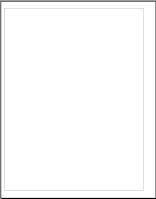 Como puedes observar el Volante esta dividido en cuadros, por lo que yo opte por insertar una tabla. Para insertar la tabla vamos a dar clic en el menú Tabla-->Insertar-->Tabla...
Como puedes observar el Volante esta dividido en cuadros, por lo que yo opte por insertar una tabla. Para insertar la tabla vamos a dar clic en el menú Tabla-->Insertar-->Tabla...Vemos la siguiente ventana
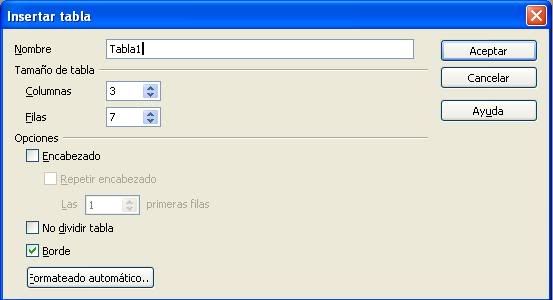 Seleccionamos 3 Columnas y 7 filas (en un momento te explico porque). Damos clic en Aceptar y nuestra hoja se parecerá a la siguiente imagen.
Seleccionamos 3 Columnas y 7 filas (en un momento te explico porque). Damos clic en Aceptar y nuestra hoja se parecerá a la siguiente imagen.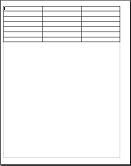 ¿Qué dices? ¿Qué no se parece? ¡Ah, pues claro que no! Por eso debemos modificar el tamaño de las celdas. ¿Cómo va a funcionar esto? Unas filas se van a convertir en los espacios entre los anuncios, y la columna de enmedio servirá como el espacio entre las otras dos.
¿Qué dices? ¿Qué no se parece? ¡Ah, pues claro que no! Por eso debemos modificar el tamaño de las celdas. ¿Cómo va a funcionar esto? Unas filas se van a convertir en los espacios entre los anuncios, y la columna de enmedio servirá como el espacio entre las otras dos.Primero vamos a modificar la altura de las filas. Vamos a dar clic a cualquier celda de la primer columna. Clic derecho-->Fila-->Altura...
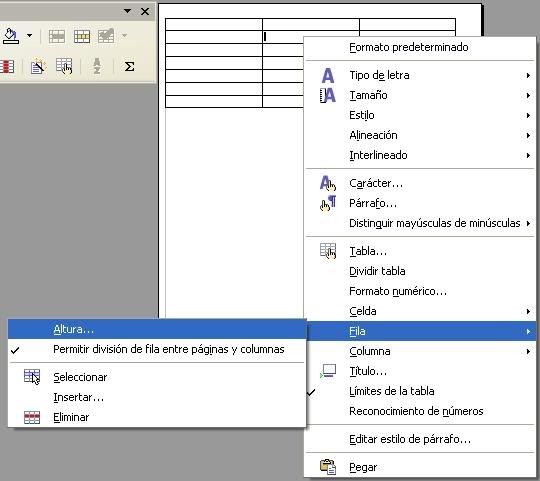 Se va a abrir la siguiente ventana:
Se va a abrir la siguiente ventana: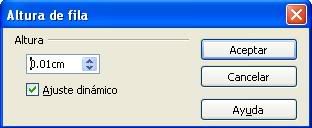 Este procedimiento se realizará para cada una de las filas, ajustándolas de la siguiente manera:
Este procedimiento se realizará para cada una de las filas, ajustándolas de la siguiente manera:1ra fila: 2.00 cm
2da fila: 0.30 cm
3ra, 5ta y 7ma filas: 5.60 cm
4ta y 6ta filas: 0.40 cm
NOTA: Desactiven la casilla "Ajuste Dinámico"
Después de este proceso, nuestra hoja debe verse más o menos así:
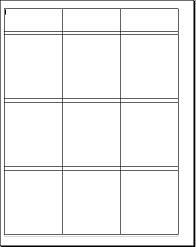 Ahora, vamos a ajustar el ancho de las columnas, por lo que damos clic en cualquier celda de la columna que vamos a modificar, Clic derecho-->Columna-->Ancho...
Ahora, vamos a ajustar el ancho de las columnas, por lo que damos clic en cualquier celda de la columna que vamos a modificar, Clic derecho-->Columna-->Ancho...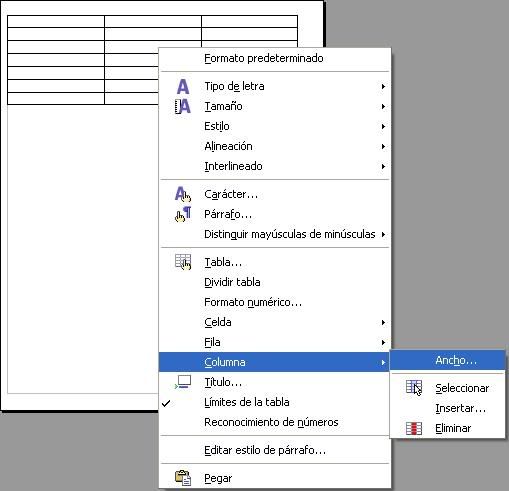 Se abre la siguiente ventana:
Se abre la siguiente ventana: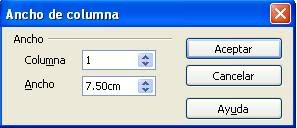 El ancho de las columas es el siguiente:
El ancho de las columas es el siguiente:1er columna: 7.50 cm
2da columna: 0.40 cm
3er columna: 7.50 cm
Clic en Aceptar y nuestra hoja debe verse más o menos así:
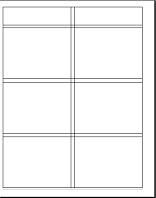 Ahora vamos a preparar la primera fila para el encabezado, ¿cómo se hace esto? ¡Muy sencillo! Uniendo las celdas. Para unir las filas seguimos los siguientes pasos:
Ahora vamos a preparar la primera fila para el encabezado, ¿cómo se hace esto? ¡Muy sencillo! Uniendo las celdas. Para unir las filas seguimos los siguientes pasos: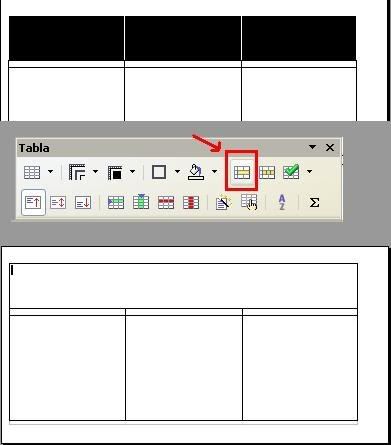
1er paso: Debemos seleccionar las celdas que vamos a unir (en este caso, las tres de la primera fila).
2do paso: Clic en el ícono "Unir celdas" de la barra de herramientas de Tabla
...y ¡LISTO!
Ahora nuestra hoja debe verse más o menos así:
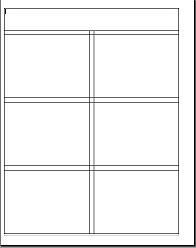 Ya casi terminamos el formato de la página, solamente nos queda ajustar los bordes, si te fijas en el ejemplo, el encabezado lleva un borde más grueso que el resto, entonces vamos a utilizar dos herramientas de la Barra de Herramientas de Tabla:
Ya casi terminamos el formato de la página, solamente nos queda ajustar los bordes, si te fijas en el ejemplo, el encabezado lleva un borde más grueso que el resto, entonces vamos a utilizar dos herramientas de la Barra de Herramientas de Tabla: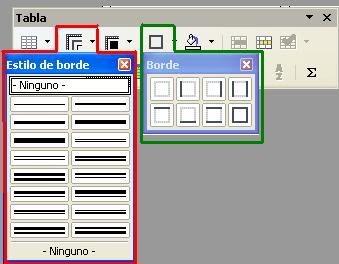 *La herramienta "Estilo de Borde" nos permite seleccionar distintos estilos de línea.
*La herramienta "Estilo de Borde" nos permite seleccionar distintos estilos de línea.*La herramienta "Borde" nos permite seleccionar qué lados del cuadro van a aparecer con línea.
*Para activar estas características, debes dar clic en la celda que quieres modificar y luego elegir el estilo de borde y los lados que deben estar activos.
*Cuando insertamos una tabla, automáticamente cada celda tiene activos los 4 lados, por lo que para el encabezado solamente debemos seleccionar el estilo de borde.
*¿Recuerdas que dijimos que algunas celdas iban a servir como el espacio entre los anuncios? Pues bien, vamos a dar clic en ellas y a desactivar los lados del borde que NO deben ser visibles. Inténtalo.
NOTA: Cuando desactivas un lado del borde, se sigue viendo pero en un gris más clarito. No desaparece en este momento pues sigue sirviendo de guía para el trabajo, pero cuando lo imprimas o al ver la vista preeliminar (Archivo-->Vista Preeliminar, para cerrarla ubiquen en la barra de herramientas la opción "Cerrar vista preeliminar") ya no aparece.
Si lo que hicimos fue correcto, nuestra hoja ya debe parecerse a esta:
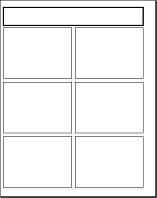 Y ¡listo! Ya puedes comenzar a trabajar cada anuncio =)
Y ¡listo! Ya puedes comenzar a trabajar cada anuncio =)Muy pronto la segunda parte de esta guia Paso-a-Paso
Saludos
Iván
2 comentarios:
maestro me podria dar su correo
para mandarle la tarea
atte luis
Hola Luis, espero lo veas icasasola@yahoo.com.mx
Publicar un comentario